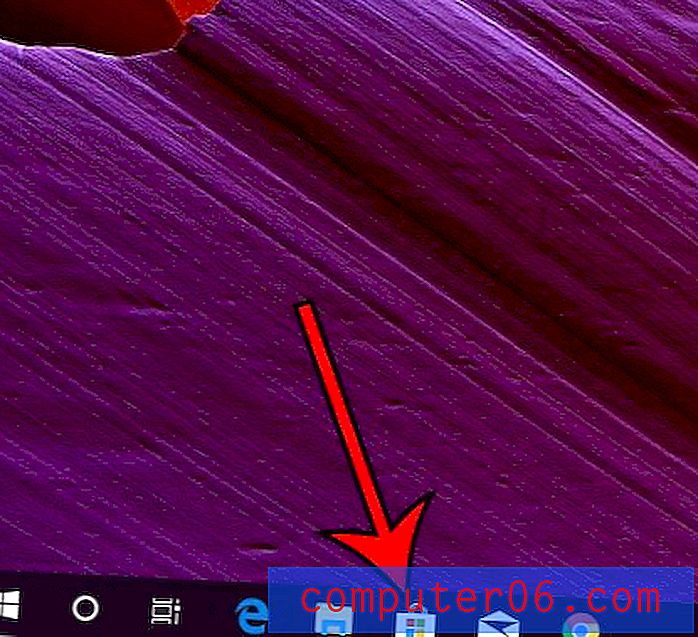iPhone YouTube 앱 – 전체 품질 업로드를 활성화하는 방법
iPhone의 카메라는 놀랍도록 훌륭하며 보유한 iPhone 모델에 따라 4K로 비디오를 녹화 할 수도 있습니다. 그러나 업로드하는 비디오의 품질이 좋지 않다는 것을 알았을 수 있으므로 휴대 전화에서 볼 수있는 비디오와 동일한 품질로 YouTube에 업로드 할 수있는 옵션을 찾고있을 수 있습니다.
다행히도 iPhone의 YouTube 앱에는 자체 내부 설정 메뉴 (검색 기록 지우기와 같은 작업을 수행 할 수 있음)가 있으며 이러한 설정 중 하나를 사용하면 앱을 통해 업로드 된 비디오의 품질을 지정할 수 있습니다. 아래의 가이드는 해당 설정을 찾을 수있는 위치를 보여 주므로 원래 iPhone에 기록 된 것과 동일한 품질로 비디오를 업로드 할 수 있습니다.
iPhone에서 YouTube에 최고 품질의 비디오를 업로드하는 방법
이 기사의 단계는 iOS 10.3.3의 iPhone 7 Plus에서 수행되었습니다. 셀룰러 연결을 통해 업로드하면 많은 양의 데이터가 사용될 수 있습니다. 셀룰러 요금제가 무제한 인 경우 긴 비디오 또는 매우 높은 품질로 녹화 된 비디오를 업로드하기 전에 Wi-Fi에 연결될 때까지 기다릴 수 있습니다. iPhone의 해상도가 확실하지 않고 비디오를 녹화 할 수있는 경우이 기사에서 해당 정보를 찾을 수있는 위치를 보여줄 수 있습니다.
1 단계 : YouTube 앱을 엽니 다.

2 단계 : 화면 오른쪽 상단에 글자가있는 원을 터치합니다.
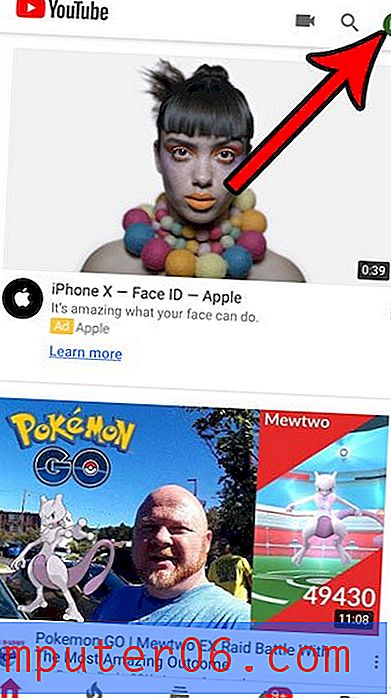
3 단계 : 설정 옵션을 선택하십시오.
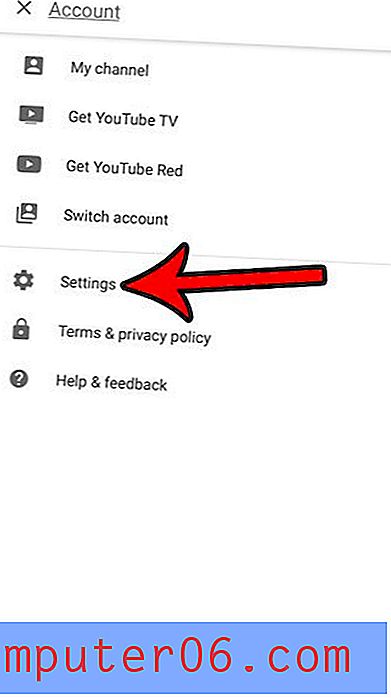
4 단계 : 아래로 스크롤하여 업로드 품질 옵션을 선택하십시오.
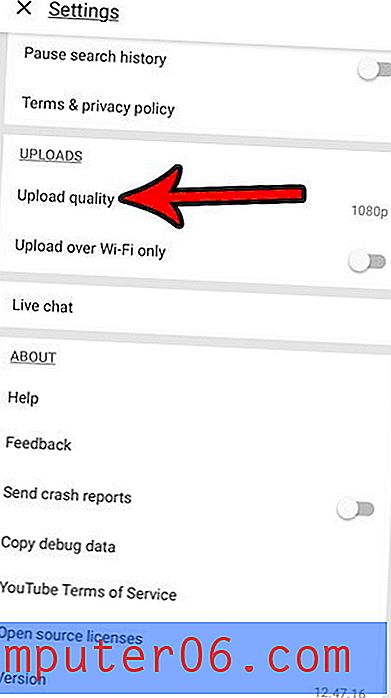
5 단계 : 전체 품질 옵션을 누릅니다.
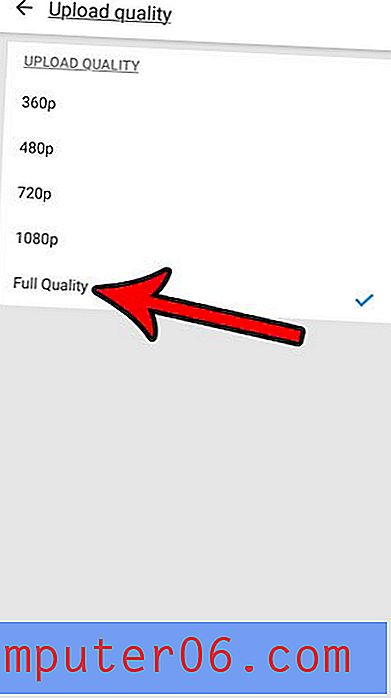
iPhone의 카메라 롤에 많은 비디오가 저장된 경우 공간이 문제가 될 수 있습니다. 저장 공간을 확보하려는 경우 어디에서 볼 것인지에 대한 아이디어는 iPhone 공간 관리에 대한 안내서를 읽으십시오.